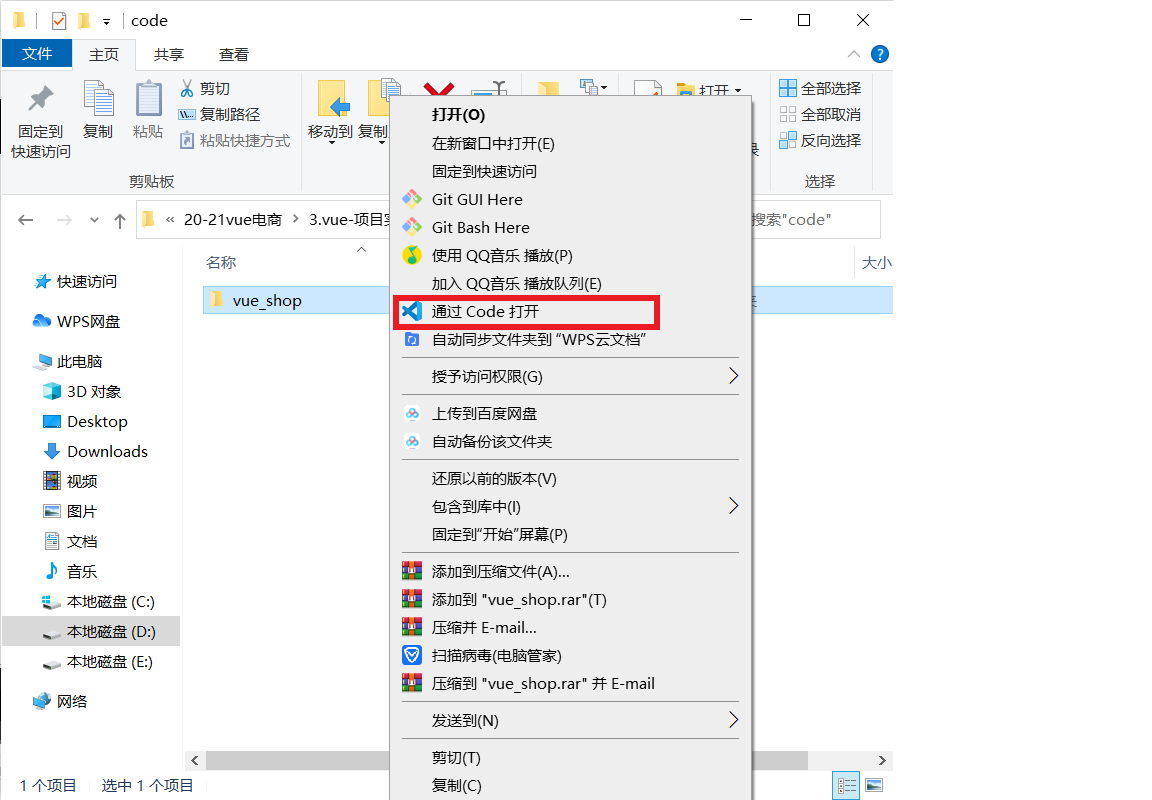Visual Studio Code安装教程
首先从官网下载文件https://code.visualstudio.com/
windows系统直接点击大大的蓝框即可

下载完成后点击安装
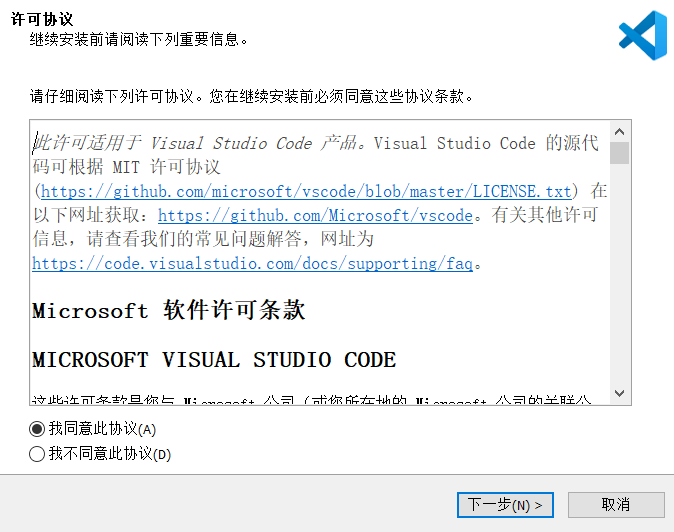
点击下一步 修改存储地址为D盘
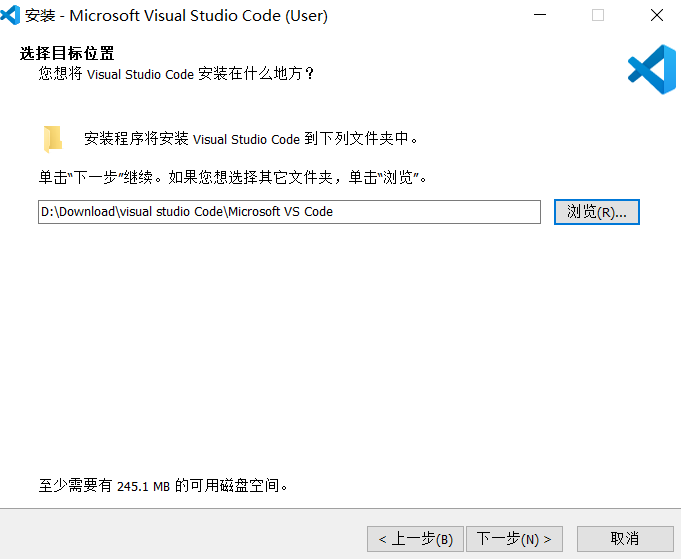
点击下一步 此步骤默认就好

点击下一步
注意 给“将XXX加入菜单”前打上对勾,很重要。此项可以在今后打开文件时右键能直接选择用visual code打开文件
添加到PATH 也一定要加上对勾

点击安装

右键 出现此 即为安装成功
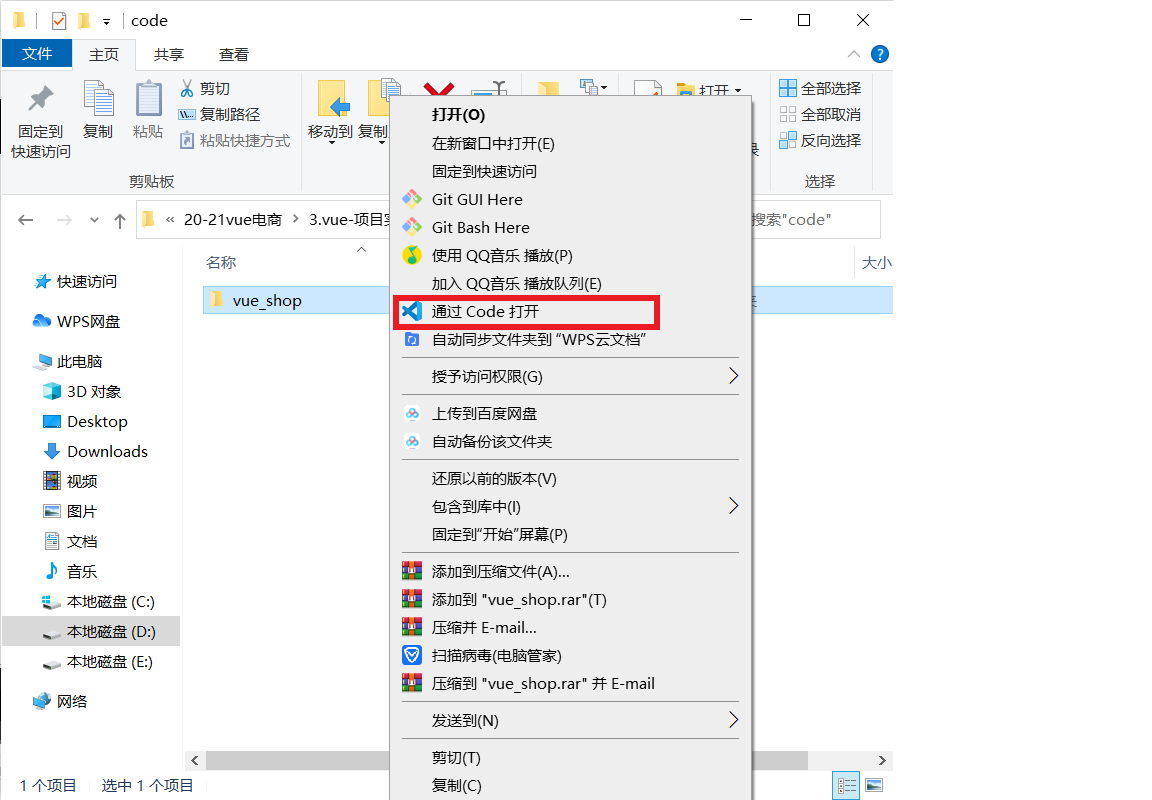
首先从官网下载文件https://code.visualstudio.com/
windows系统直接点击大大的蓝框即可

下载完成后点击安装
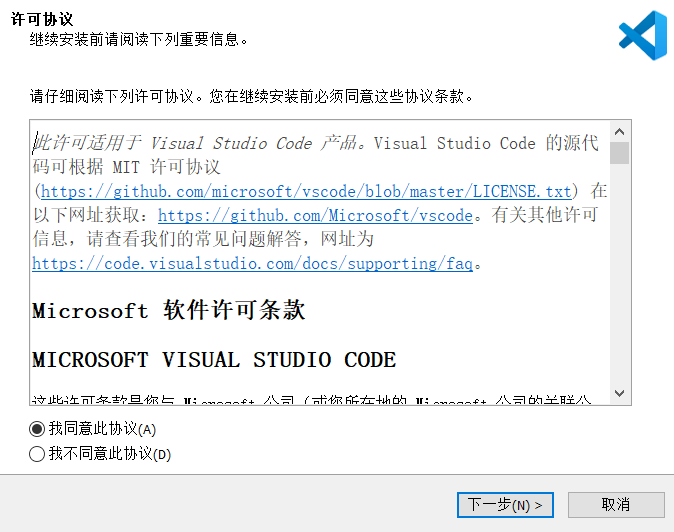
点击下一步 修改存储地址为D盘
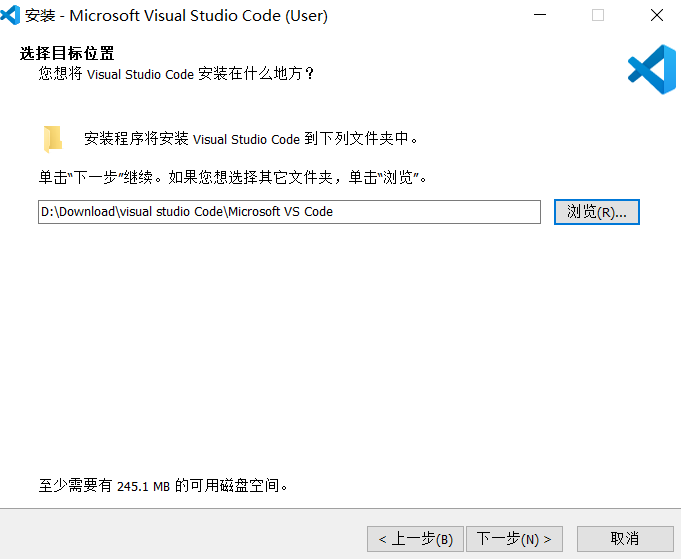
点击下一步 此步骤默认就好

点击下一步
注意 给“将XXX加入菜单”前打上对勾,很重要。此项可以在今后打开文件时右键能直接选择用visual code打开文件
添加到PATH 也一定要加上对勾

点击安装

右键 出现此 即为安装成功